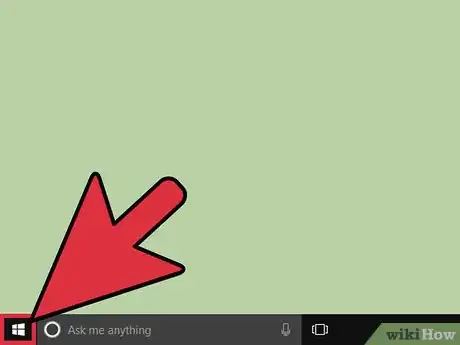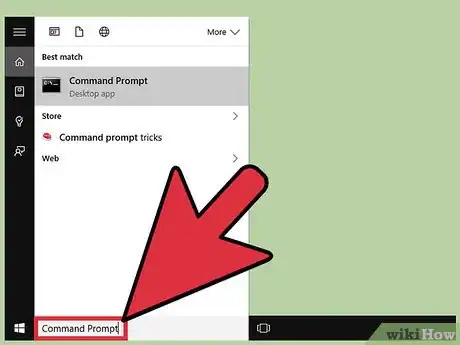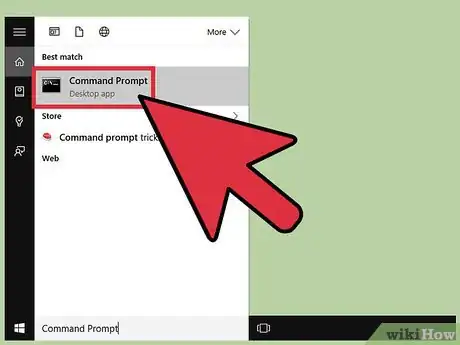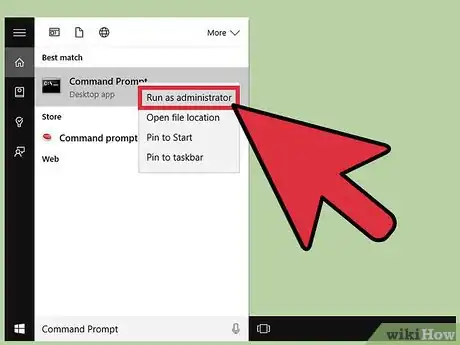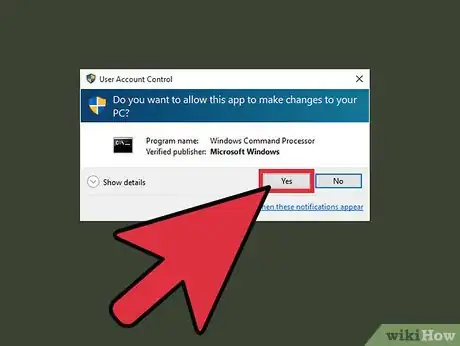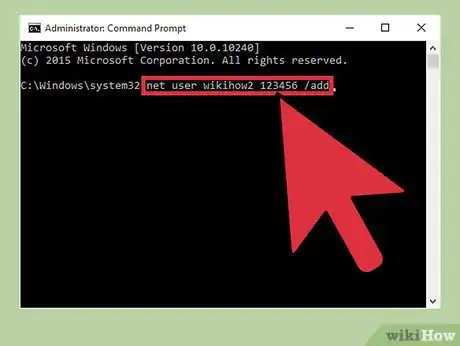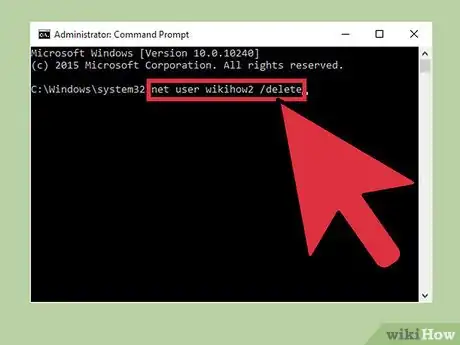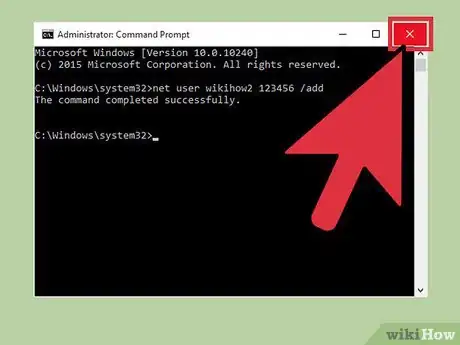Este artículo fue coescrito por Jack Lloyd. Jack Lloyd es escritor y editor de tecnología para wikiHow. Tiene más de dos años de experiencia escribiendo y editando artículos relacionados con tecnología. Es entusiasta de la tecnología y profesor de inglés.
Este artículo ha sido visto 47 813 veces.
El Símbolo de sistema, que es en esencia la versión de Windows de la aplicación Terminal de Mac, te permite introducir comandos para cambiar el sistema. Aunque la mayoría de los comandos que un usuario puede introducir en el Símbolo de sistema son fáciles de llevar a cabo realizando la acción en sí misma (como, por ejemplo, abrir una carpeta), es posible usarlo para crear (o eliminar) rápidamente cuentas de usuario desde el escritorio.
Pasos
Parte 1
Parte 1 de 2:Acceder al Símbolo de sistema
-
1Abre el menú Inicio de tu computadora. Es posible hacerlo haciendo clic en el botón Inicio en la esquina inferior izquierda de la pantalla. Por favor ten en cuenta que para añadir o eliminar usuarios deberás usar la cuenta de administrador del sistema.
- También puedes tocar el botón ⊞ Win para hacer esto.
-
2Introduce "Símbolo de sistema" en la barra de búsqueda del menú Inicio. La aplicación del Símbolo de sistema aparecerá en la parte superior de la lista de resultados.
- También puedes presionar las teclas ⊞ Win y X para abrir el menú de acceso rápido con el Símbolo de sistema en él.
-
3Haz clic derecho en el icono de Símbolo de sistema. Esto abrirá un menú desplegable.
-
4Haz clic en "Ejecutar como administrador" en el menú desplegable. No podrás acceder al Símbolo de sistema en modo Administrador en caso de que estés usando una cuenta de invitado.
- En caso de que uses el menú de acceso rápido, simplemente haz clic en la opción "Símbolo de sistema (Administrador)". No uses la opción de "Símbolo de sistema" normal.
-
5Haz clic en "Sí" en la ventana emergente que aparezca. Esto te permitirá acceder al Símbolo de sistema como administrador.
Parte 2
Parte 2 de 2:Añadir y eliminar usuarios
-
1Haz clic en la ventana de Símbolo de sistema. Con esto te asegurarás de que el cursor se encuentra activo en la línea de comandos.[1]
-
2Añade una cuenta de usuario. Para hacerlo, introduce net user (nombre de usuario) (contraseña) /add y presiona Intro cuando acabes. ¡Así se creará una cuenta de usuario nueva!
- Cambia la información entre paréntesis con el nombre de usuario y contraseña del usuario y asegúrate de eliminar los paréntesis.
-
3Elimina una cuenta de usuario. Para hacerlo, introduce net user (nombre de usuario) /delete y presiona Intro cuando acabes. ¡La cuenta de usuario seleccionada se eliminará!
- Aparecerá una línea con el mensaje "El comando se ha completado con éxito" ("The command completed successfully") una vez hayas añadido o eliminado con éxito una cuenta.
-
4Sal del Símbolo de sistema. ¡Ahora sabes cómo añadir y eliminar usuarios con el Símbolo de sistema!
Consejos
- En caso de que no selecciones "Ejecutar como administrador" al ejecutar el Símbolo de sistema, no podrás añadir o eliminar cuentas de usuario.
Advertencias
- Ten cuidado al eliminar cuentas de usuario, ya que una vez eliminadas no podrás recuperarlas.